はじめに
くどうです
やっと、リソースマネージャーでも仮想マシンのバックアップが利用できるようになりました。
ただし、プレビューです。
V2 の仮想マシンのバックアップ
https://blogs.technet.microsoft.com/askcorejp/2016/03/03/v2/
申請の方法などは上記を参考にしてください。
実際に行ってみたいと思います。
バックアップの設定
申請が通ったら「Recovery Services コンテナー」を開きます。追加が行えます。
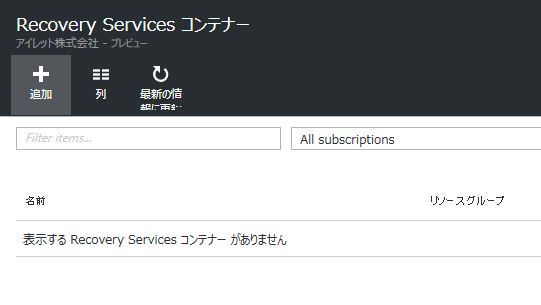
各項目で入力、選択します。
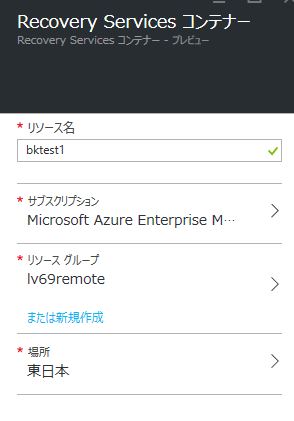
追加されたことを確認します。
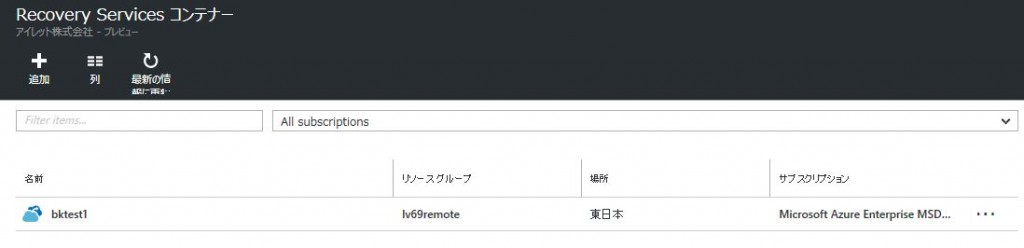
追加されたコンテナーを開くと、監視、バックアップ、Site Reciveryの項目に分かれて確認することができます。
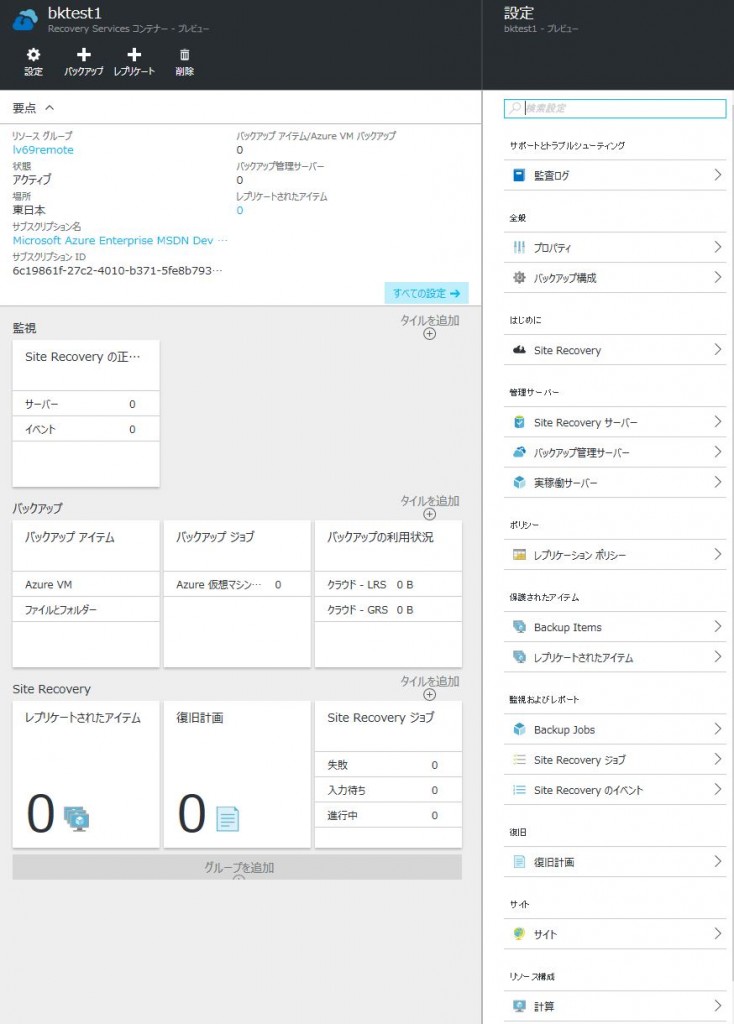
バックアップを追加するにはPowerShellで機能の有効化が必要です。
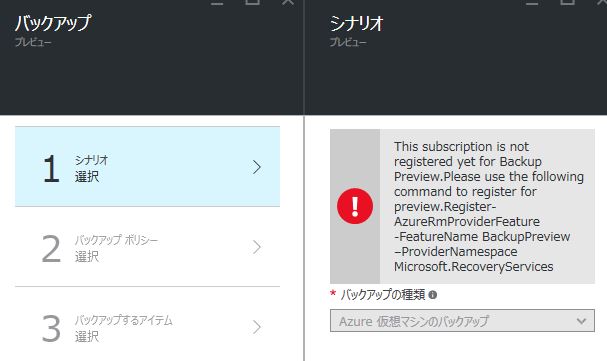
対象となるサブスクリプションを選択しコマンドを入力します。
Register-AzureRmProviderFeature -FeatureName BackupPreview –ProviderNamespace Microsoft.RecoveryServices

利用することができるようになります。
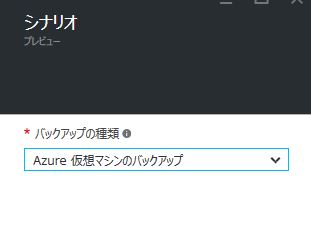
バックアップできるものは4つ?ファイルフォルダが2つある・・・
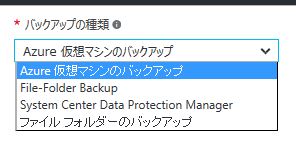
次に、バックアップポリシーを設定します。ここは従来の設定と一緒のようです。
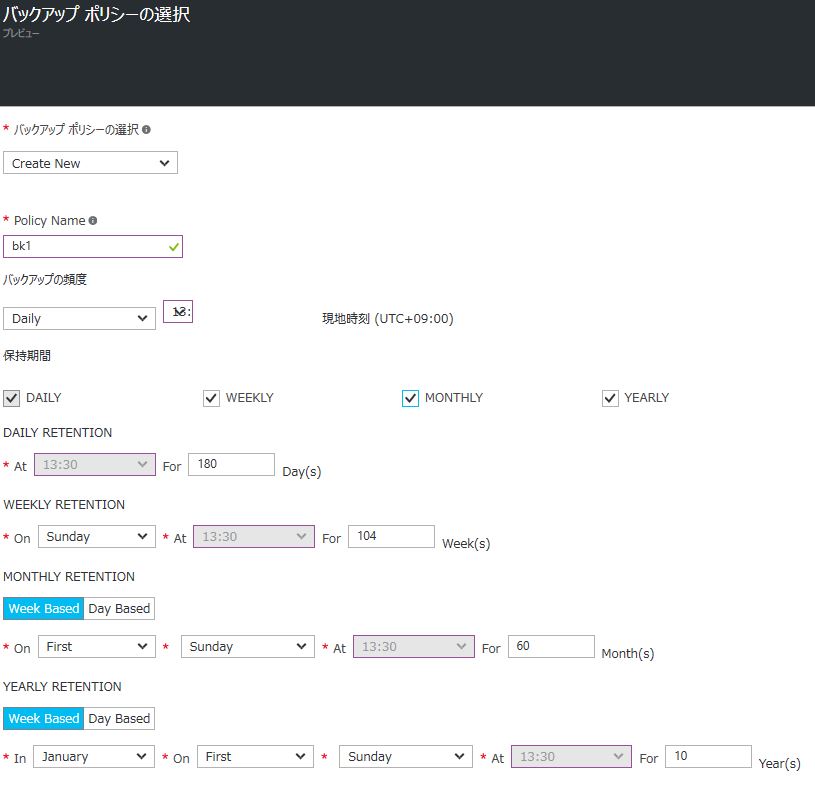
バックアップする仮想マシンを選択します。
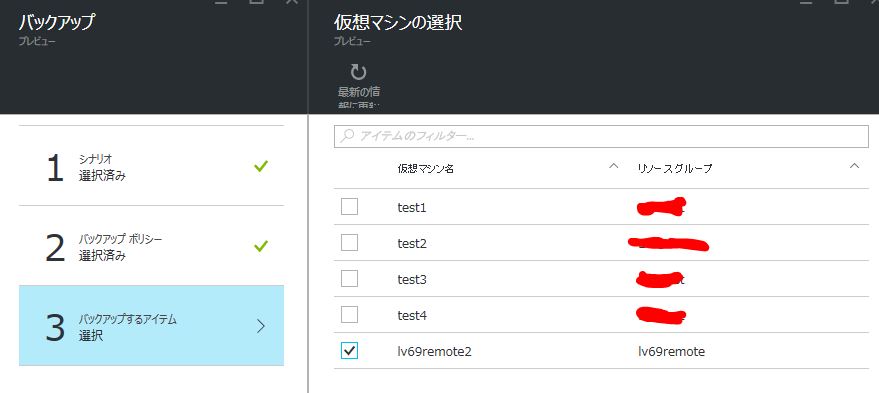
以上でバックアップの設定は完了です。
*初回バックアップは非常に時間がかかります。
バックアップの確認
バックアップジョブを確認すると進行状況などが確認できます。
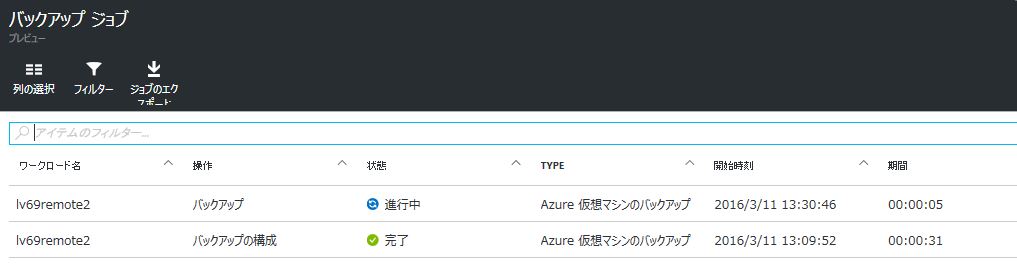
詳細も確認できます。
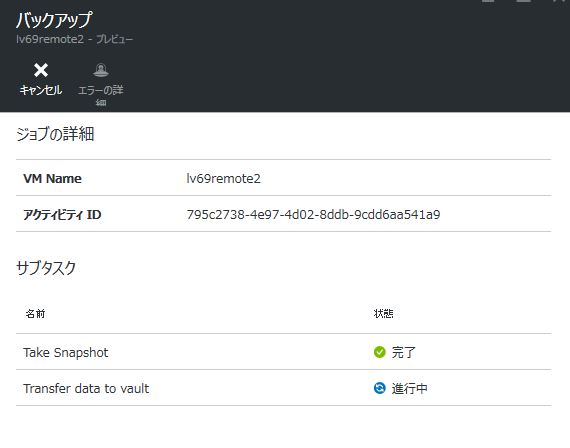
完了後バックアップを確認することができます。
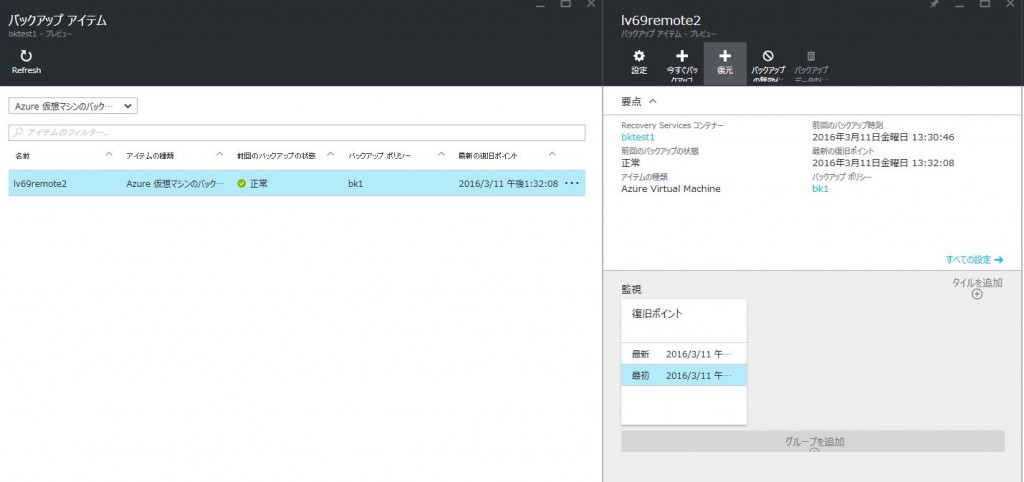
バックアップの復旧
バックアップから仮想マシンを復旧することができます。
復旧を行うと上書きされるわけではなく、新たに仮想マシンが作成されます。
復旧するポインを選択します。
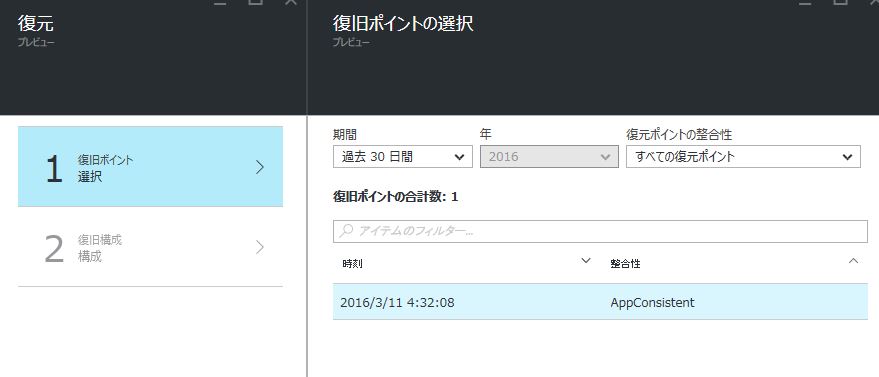
復旧する構成を指定します。
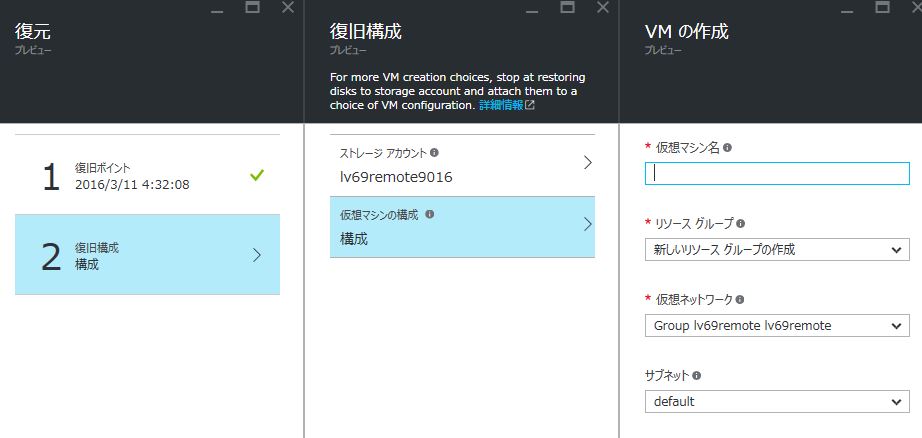
すごくシンプルで簡単です。
まとめ
仮想マシンのバックアップは非常に大事な部分です。システムの保護には必須です。
バックアップがリソースマネージャで利用できるようになったことで、仮想マシンがさらに使いやすく、導入しやすくなったのではないでしょうか。
また、バックアップにかかるコストが非常に安く済むのではないでしょうか。
ただし、ADやDBが導入されている場合は注意が必要です。ここはオンプレでスナップショットを取るのと同じ考えだと思います。
ではでは